Como sincronizar seu Calendário do Google ou Calendário do Google Apps com o Outlook 2010
Microsoft Office Produtividade Google Calendário Do Google Aplicativos Do Google Outlook 2010 / / March 17, 2020
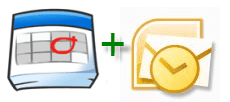 No ano passado, o grooveDexter escreveu um guia sobre groovy como adicionar seu calendário do Google ao Outlook 2007. Com o Outlook 2010, o processo é um pouco diferente e, se você estiver adicionando um Google Agenda a uma de sua conta do Google Apps for Domains, precisará concluir algumas etapas adicionais.
No ano passado, o grooveDexter escreveu um guia sobre groovy como adicionar seu calendário do Google ao Outlook 2007. Com o Outlook 2010, o processo é um pouco diferente e, se você estiver adicionando um Google Agenda a uma de sua conta do Google Apps for Domains, precisará concluir algumas etapas adicionais.
Este guia irá mostrar-lhe Como adicionar um calendário do Google ao Outlook 2010, e também Como adicionar agendas do Google Apps ao Outlook 2010.
Ambos os métodos incorporam o URL de compartilhamento de calendário privado da ICAL para adicionar um calendário da Internet a Outlook 2010. Mas como você deve ter notado na sua conta do Google Apps, o URL da agenda particular está ausente. Vou abordar isso mais tarde, mas por enquanto, vamos mostrar como adicionar um Google Agenda normal no Outlook 2010.
Etapa 1 - Adicionar um calendário do Google ao Outlook 2010
Faça login na sua Conta do Google e abra o Google Agenda. Clique Configurações e escolha Configurações da agenda.
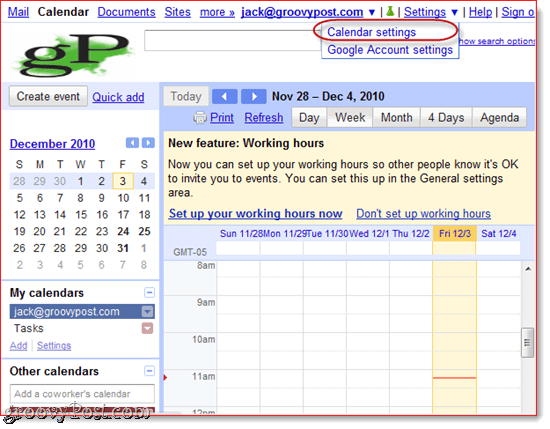
Passo dois
CliqueCalendários e depois clique o nome do seu Google Agenda que você deseja adicionar ao Outlook 2010.
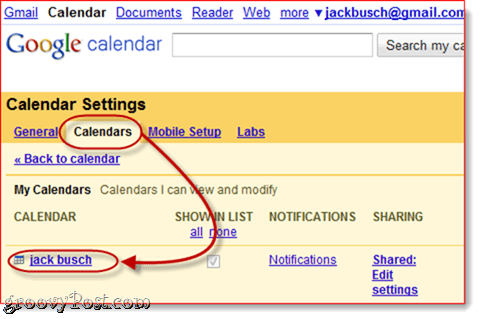
Passo três
Rolar para baixo para Endereço Privado e clique a ICAL botão no meio.
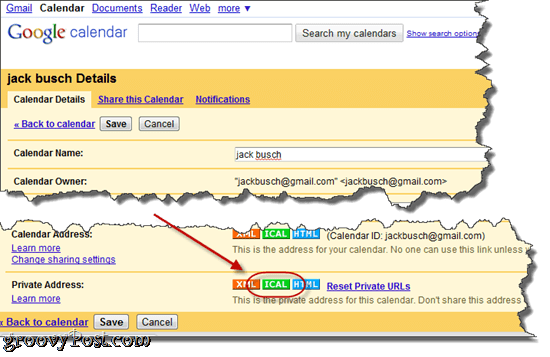
Etapa quatro
cópia de esta URL para a sua área de transferência.
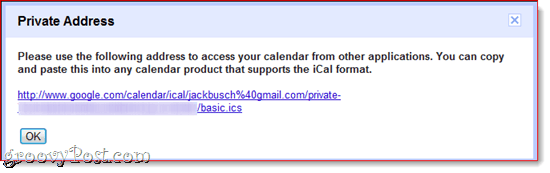
Nota: Não há autenticação para este URL, o que significa que se alguém conhece esse URL, ele pode acessar seu calendário. Se, por algum motivo, esse URL cair nas mãos erradas, você poderá redefinir seus URLs privados clicandoRedefinir URLs privados na tela anterior. Observe que você precisará adicionar novamente as agendas adicionadas antes de redefinir seus URLs privados.
Quinto passo
LançamentoMicrosoft Outlook 2010 e cliqueCalendários.
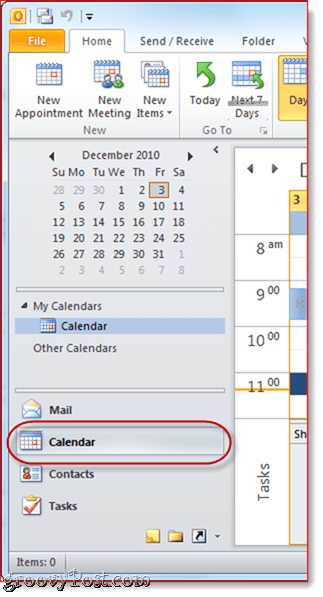
Etapa seis
Na faixa de opções Início, clique Abrir calendário no painel "Gerenciar calendários" e escolha Da internet…
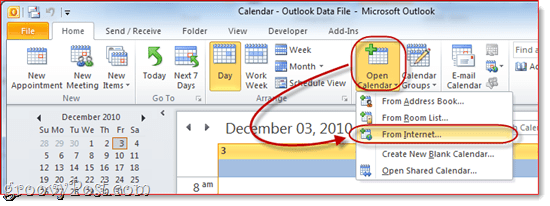
Etapa sete
Colar o URL privado da ICAL na caixa e cliqueEstá bem.
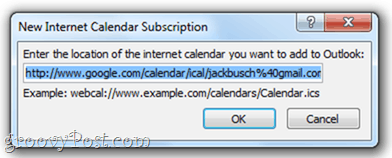
Etapa Oito
Quando solicitado cliquesim se você deseja adicionar o calendário sem ajustar nenhuma configuração.
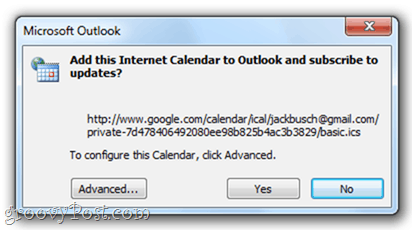
Caso contrário, você pode cliqueAvançado para alterar algumas configurações. Realmente, as únicas configurações que vale a pena definir são o Nome da pasta (ou seja, como será exibido no painel de navegação) e a descrição, se necessário. Você deve deixar o item em Limite de atualização marcada, para não inundar acidentalmente sua Conta do Google com atualizações e ser bloqueado (isso provavelmente não vai acontecer de qualquer maneira). Há uma opção para incluir anexos do seu Calendário da Internet, que você pode fazer nos Calendários do Google usando o Anexos de eventos do Google Labs, mas o documento anexo não será transferido para o Outlook, independentemente de você marcar esta opção. ou não.
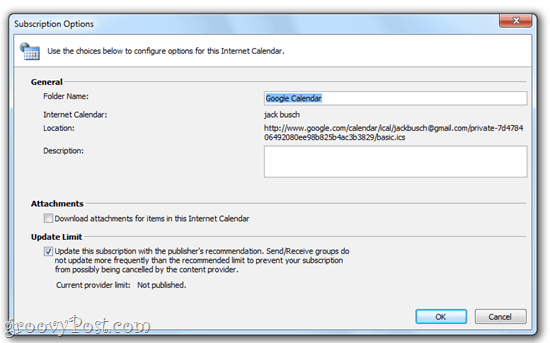
Etapa nove
Parabéns! Agora você pode visualizar, editar e atualizar seu Google Agenda no Outlook 2010. Você pode até exibi-lo lado a lado com o seu calendário do Outlook.
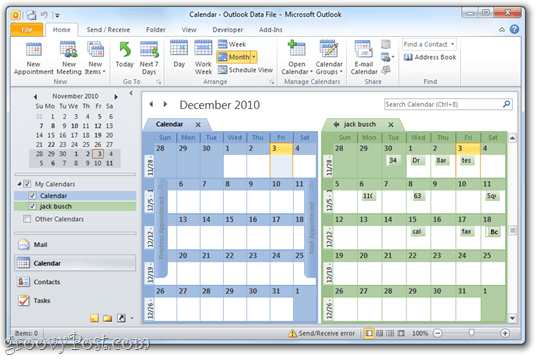
Ou você pode clique com o botão direito seu calendário e escolha Sobreposição para ver seus dois calendários no modo de sobreposição, para que você possa ver exatamente onde seus compromissos se sobrepõem.
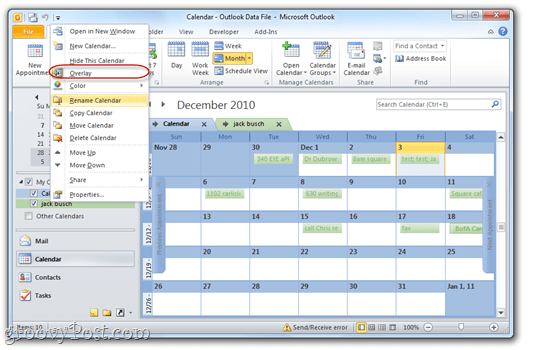
Adicionando um calendário do Google Apps ao Outlook 2010
A adição de um calendário do Google Apps for Domain ao Outlook 2010 é feita exatamente com o mesmo procedimento. No entanto, por padrão, seus calendários do Google Apps terão o URL de compartilhamento privado oculto para os usuários. Veja como você revela o URL de compartilhamento da agenda particular para as contas do Google Apps.
Passo um
Faça login no Gerenciar este domínio painel da sua conta do Google Apps. Nota: Apenas administradores podem fazer isso. Próximo, cliqueCalendários.
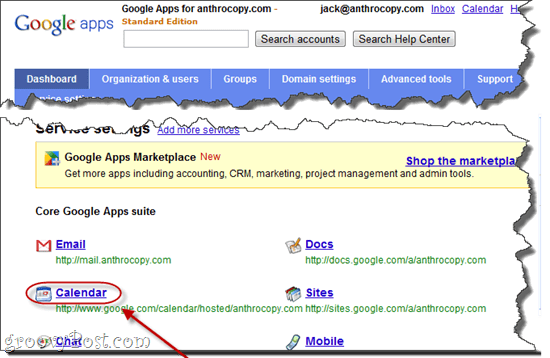
Passo dois
Debaixo Opções de compartilhamento escolher Compartilhe todas as informações e pessoas de fora podem alterar calendários. Clique Salvar alterações.
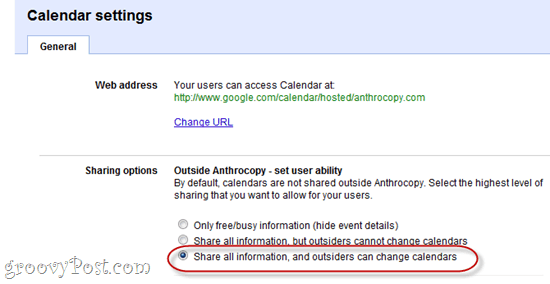
Passo três
Agora, quando você entra Configurações da agenda na sua conta do Google Apps for Domains, você poderá ver o URL de compartilhamento privado. Conclua as etapas de três a nove no tutorial acima para concluir a adição do seu calendário do Google Apps ao Outlook 2010.
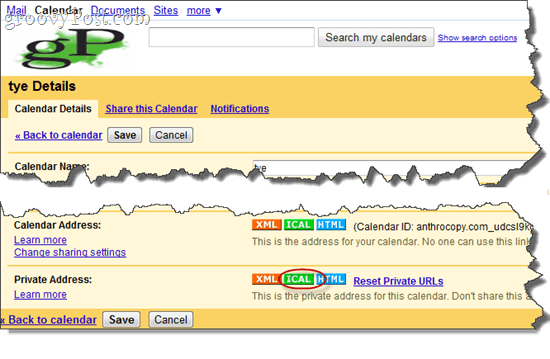
Nota: Por algum motivo, pode demorar um pouco para que os calendários existentes exibam um Endereço particular. Porém, as novas agendas criadas após a alteração acima terão o Endereço particular disponível imediatamente. Por esse motivo, é uma boa ideia fazer essa alteração antes de configurar novas contas de usuário.



